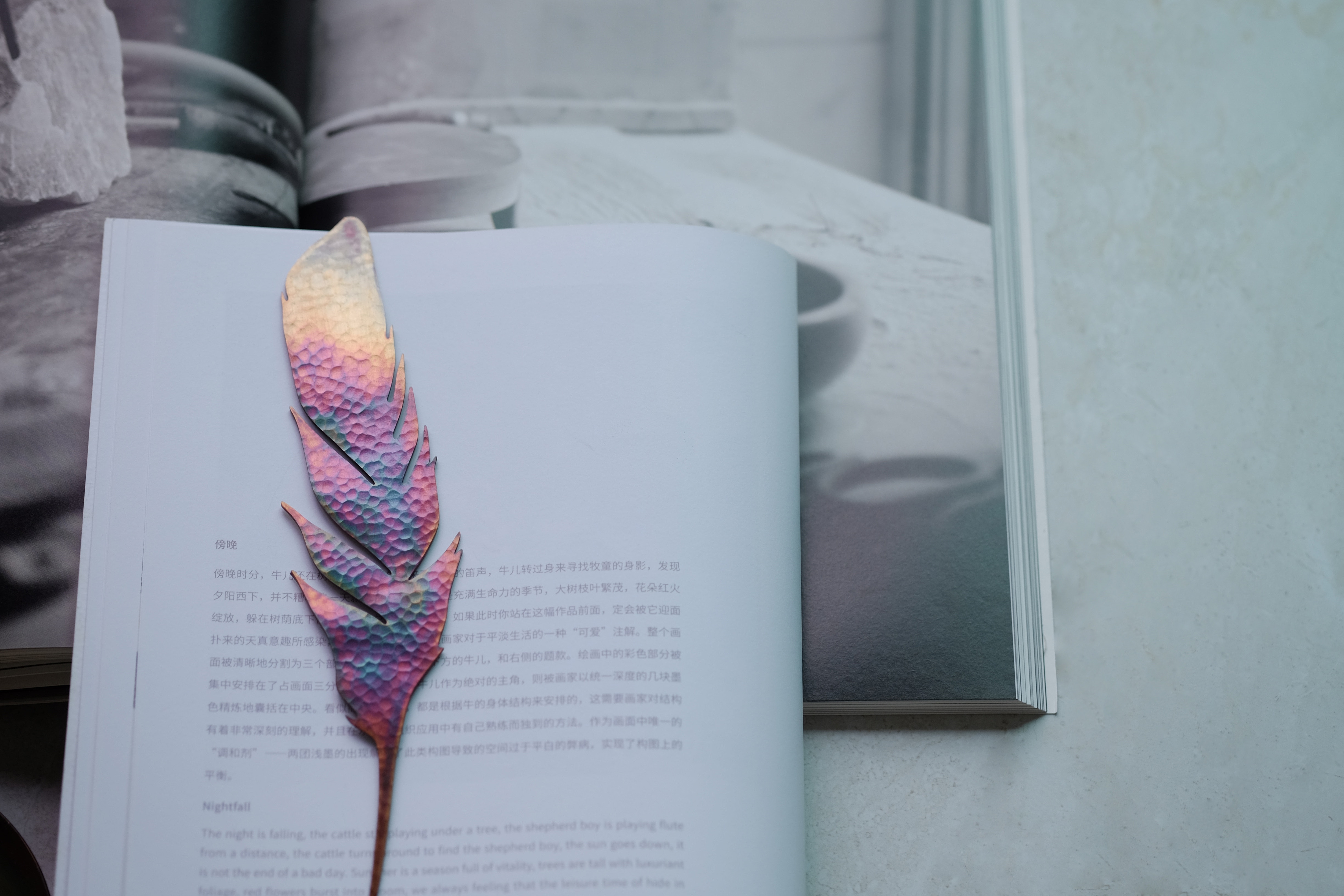Gmailはネットビジネスをしていく上で必須ですし、ネットビジネスを実践しなくてもとても使い勝手の良いメールサービスです。
アカウント作成手順はかなり簡単ですが、最初は全くわからないと思うので、今回はGmailの取得手順を画像と動画でわかりやすく解説していきますね。
目次
グーグルアカウントとGmailの違いは?
【グーグルアカウント】と【Gmailアカウント】の違いはわかりにくいと思うんですが
[box class=”box”]
- グーグルアカウントはグーグルの各種サービスを利用できるアカウント
- Gmailアカウントは、メールを利用できるアカウント[/box]
という、違いがあります。
ただ、Gmailアカウントを取得すると、自動的にグーグルアカウントも取得できるので、難しく考えなくても全く問題はありません。
Gmailアカウントの必要性とメリット
Gmailアカウントを取得すれば、グーグルの各種サービスが利用できるので
[box class=”box”]
- グーグルアドセンス
- グーグルアナリティクス
- グーグルサーチコンソール
- メールとしての機能[/box]
など、全てが一つのアカウントで利用できます。
メールアドレスを無料で取得できるサービスは他にもありますが、Gmailに関しては複数アカウントの切り替えが簡単です。
例えば
- プライベートで利用するアドレス
- ネットビジネス用のアドレス
と使い分けが可能です。
ネットビジネスはメールアドレスの登録を求められることも多いので、教材・テンプレートの購入・サーバーとドメインの契約など管理しやすいようにアカウントを分けておくとかなり便利です。
逆に分けておかないと、1つのメールボックスにメールが集中するので、管理が物凄く大変なことになります(笑)
メールとしても便利ですし、アドセンス等の利用にも必要になるので、使わない手はないですね!
次はGmailアカウントの取得手順を解説していきます。
Gmailアカウントの取得手順
ここからはGmailアカウントの取得手順に関して解説していきます。
まずは、Gmailのページにアクセスしてください。
こちらのリンクからアクセスできます→Gmail公式
【アカウントを作成】という、赤いボタンをクリックしてください。
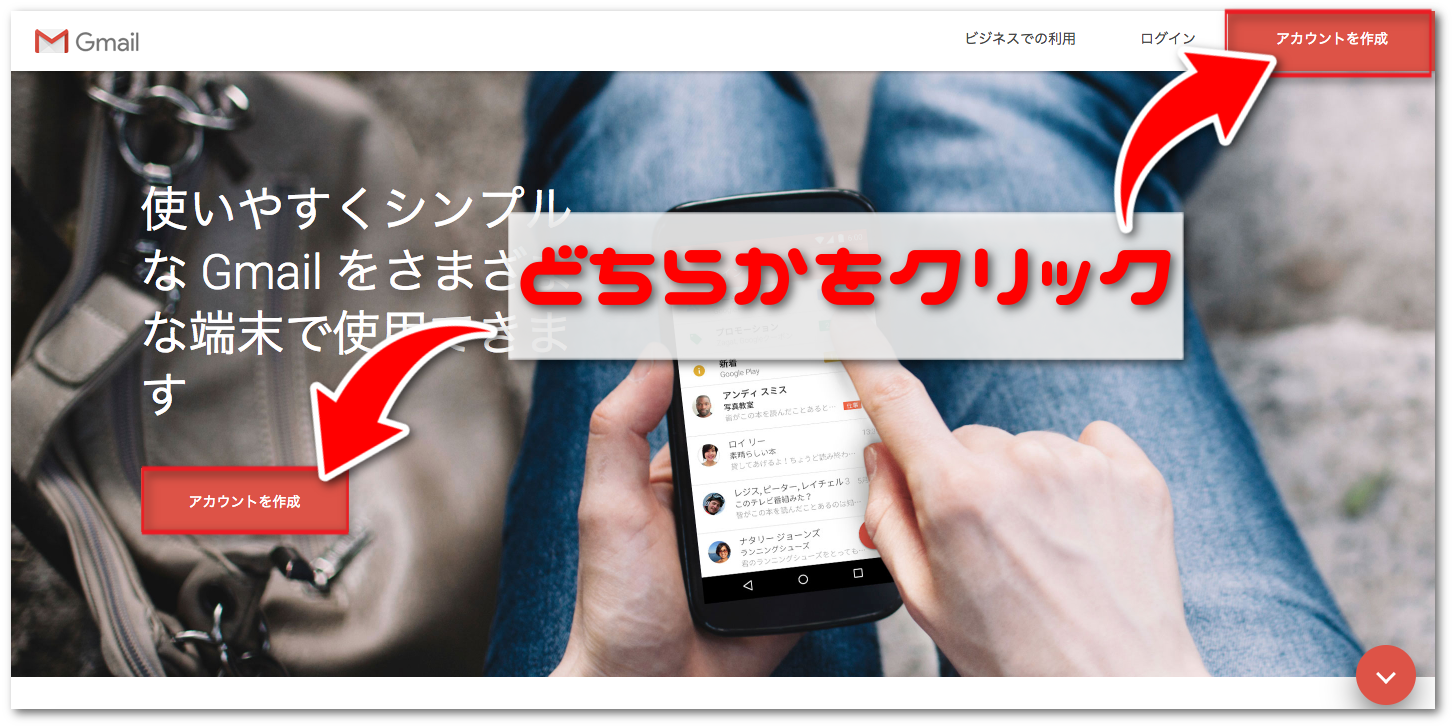
クリックすると、下記画像のような画面にいきます。

右側の入力箇所を、順番に解説していきますね。
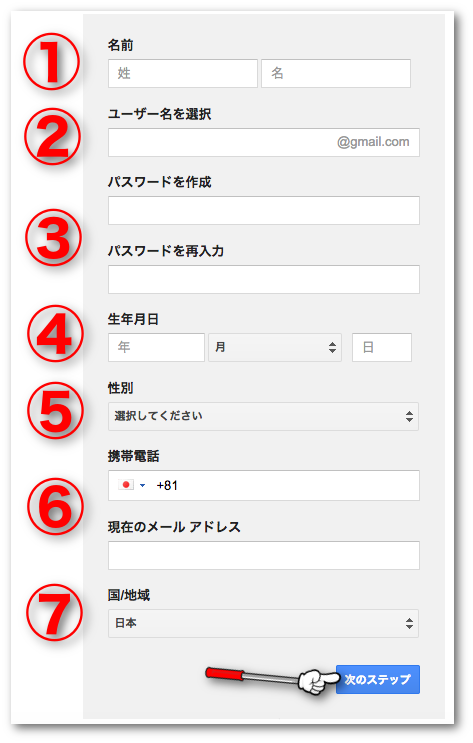
①名前
名前を入力してください。
ニックネームでもOKです。
②ユーザー名を選択
ユーザー名で入力した文字列が、そのままメールアドレスとなります。
例えば、【yuaka】と入力した場合は、メールアドレスが【yuaka@gmail.com】となります。
ユーザー名は他人と同じものは使用できないので、既に使用されていた場合は別のユーザー名にしなくてはいけません。
③パスワードを作成・再入力
Gmailアカウントにログインするときに必要なパスワードを作成し、確認のために下に同じパスワードを再入力します。
④生年月日
あなたの生年月日を入力します。
⑤性別
あなたの性別を入力します。
⑥携帯電話・現在のメールアドレス
こちらは入力しても、しなくてもどちらでも構いません。
⑦国/地域
日本になっていることを確認してください。
入力し終わったら、【次のステップ】をクリックします。
クリックすると下記画像のような、画面になります。
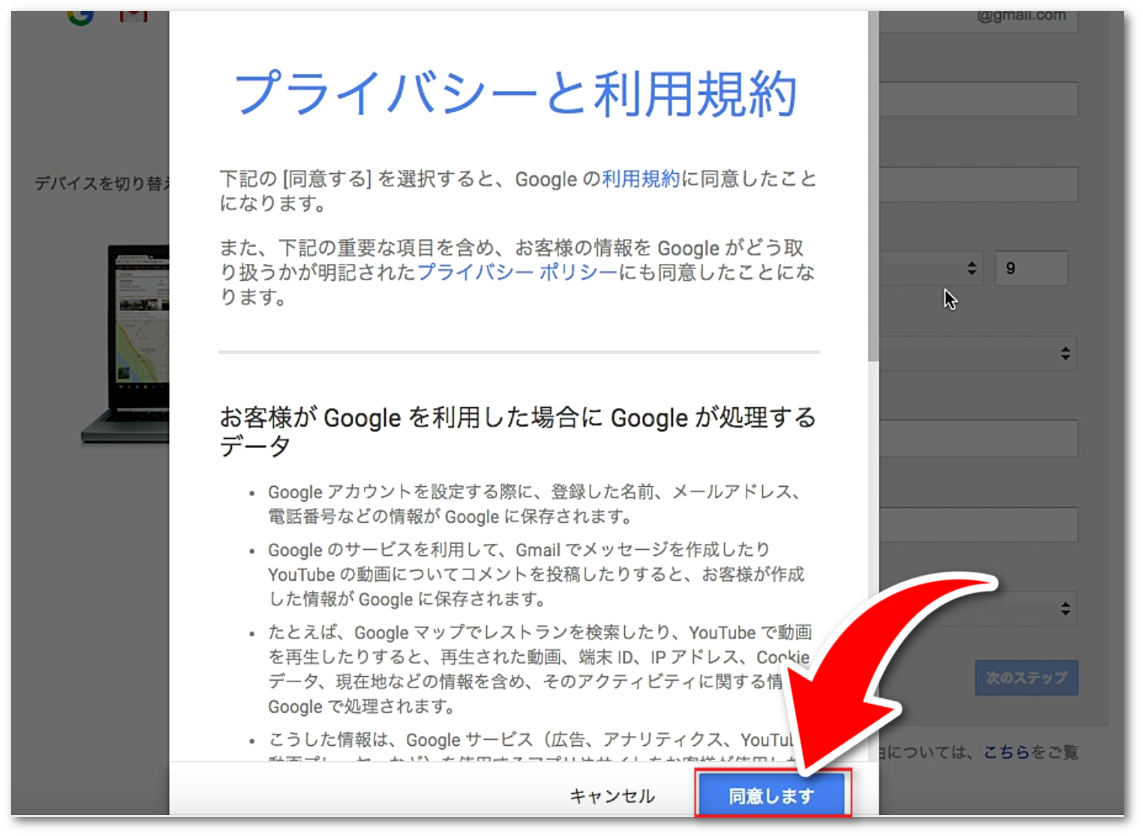
プライバシーと利用規約をざっと読んでいただいたら【同意します】をクリックしてください。
クリックすると下記のような画面になります。
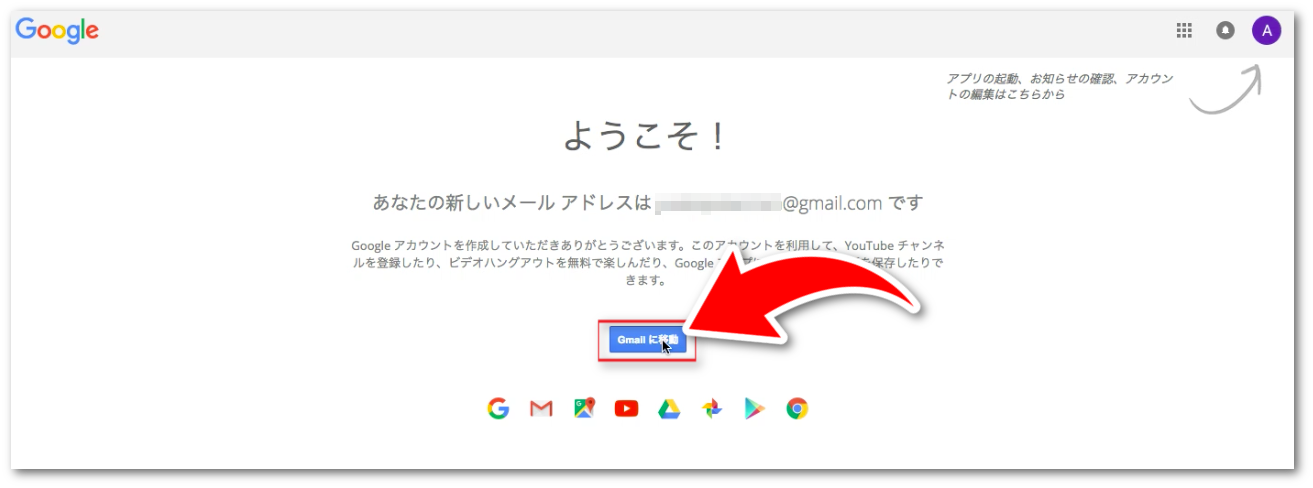
【Gmailに移動】をクリックします。
クリックすると下記画像のような画面になります。
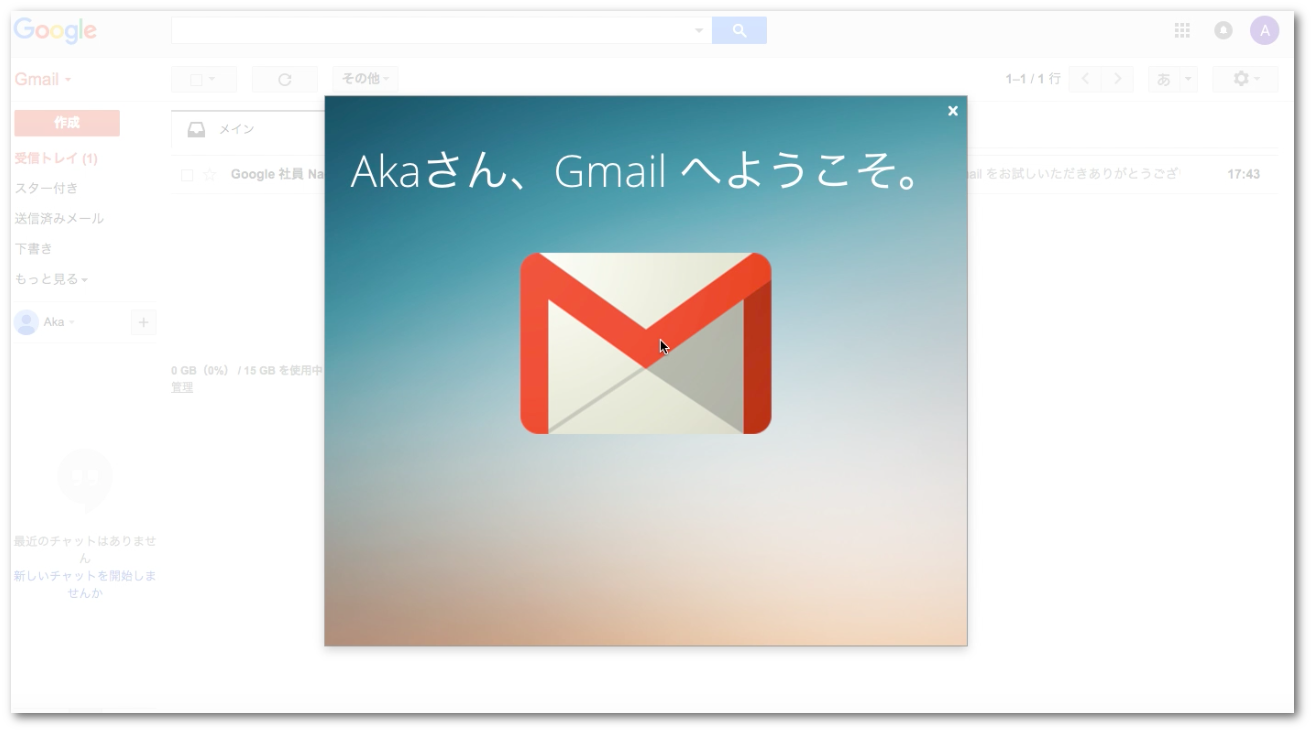
画像では【Akaさん、Gmailへようこそ。】となっていますが「〇〇さん」の部分は、あなたが入力した名前になっています。
ここからは、Gmailの使い方などの紹介をしてくれるので、使い方がわからない方は見ておくといいですね。
説明を見終わったら、Gmailの取得は完了です。
お疲れ様でした!
Gmailを取得すると、グーグルアカウントも同時に取得できるのでアナリティクス、アドセンス、サーチコンソールなどの必須ツールも利用できるようになります。
複数のアカウントを取得したい場合は、再度同じ手順で取得してみてくださいね!
最後まで読んでいただきありがとうございました!